คำถาม
ปัญหา: วิธีแก้ไข GIF ที่ไม่ทำงานบน Discord
สวัสดี ล่าสุดฉันสังเกตเห็นว่าแอป Discord ของฉันทำงานผิดปกติ เมื่อใดก็ตามที่ฉันโพสต์ GIF บน Discord มันใช้งานไม่ได้ ทีแรกนึกว่าเป็นอย่างเดียว แต่ทีหลังเห็นว่าซ้ำอยู่เรื่อย มันเกิดขึ้นทั้งบนพีซีที่ใช้ Windows และโทรศัพท์ของฉัน คำแนะนำใด ๆ ที่จะได้รับการชื่นชม
เฉลยคำตอบ
Discord GIF ที่ไม่ทำงานไม่ใช่ปัญหาที่จะทำให้นอนไม่หลับ แม้ว่าจะเป็นสิ่งที่ค่อนข้างน่ารำคาญในการจัดการ ท้ายที่สุด Discord เป็นแพลตฟอร์มการสื่อสารที่สนุกสนานที่ช่วยให้การแลกเปลี่ยนข้อมูลทุกประเภท รวมทั้งวิดีโอ ข้อความ เสียง ฯลฯ การส่งรูปภาพและ GIF ให้กันและกันเป็นส่วนหนึ่งของความสนุกเมื่อใช้แพลตฟอร์ม
Discord ได้รับความนิยมอย่างมากในช่วงไม่กี่ปีที่ผ่านมา และยังคงเป็นหนึ่งในแอพ VoIP (Voice over IP) ที่ได้รับความนิยมมากที่สุด โดยเฉพาะอย่างยิ่งในชุมชนเกมและวิทยาศาสตร์ ใช้งานง่ายและความสามารถในการสร้างเซิร์ฟเวอร์อย่างรวดเร็วและง่ายดายฟรีเป็นสิ่งที่ทำให้ Discord ดีมาก แม้จะมีข้อดีเหล่านี้ แต่แอพก็ไม่ได้หลีกเลี่ยงปัญหาอย่างที่เราพูดไปแล้วไม่ได้ เกมตรวจจับ, ตัดเสียง, แฮงเอาท์วิดีโอไม่ทำงานและปัญหาที่คล้ายกันมาก่อน
ผู้ใช้ส่วนใหญ่สังเกตเห็นว่า Discord GIF หยุดทำงานหลังจากที่แอปได้รับการอัปเดตด้วยการอัปเดตล่าสุด เมื่อใดก็ตามที่มีคนพยายามส่ง GIF บนคอมพิวเตอร์หรือโทรศัพท์ ก็ใช้งานไม่ได้ ลักษณะของปัญหาดูเหมือนจะสอดคล้องกัน – ผู้ใช้รายงานว่า GIF ถูกส่งออก แต่จะไม่เคลื่อนไหว
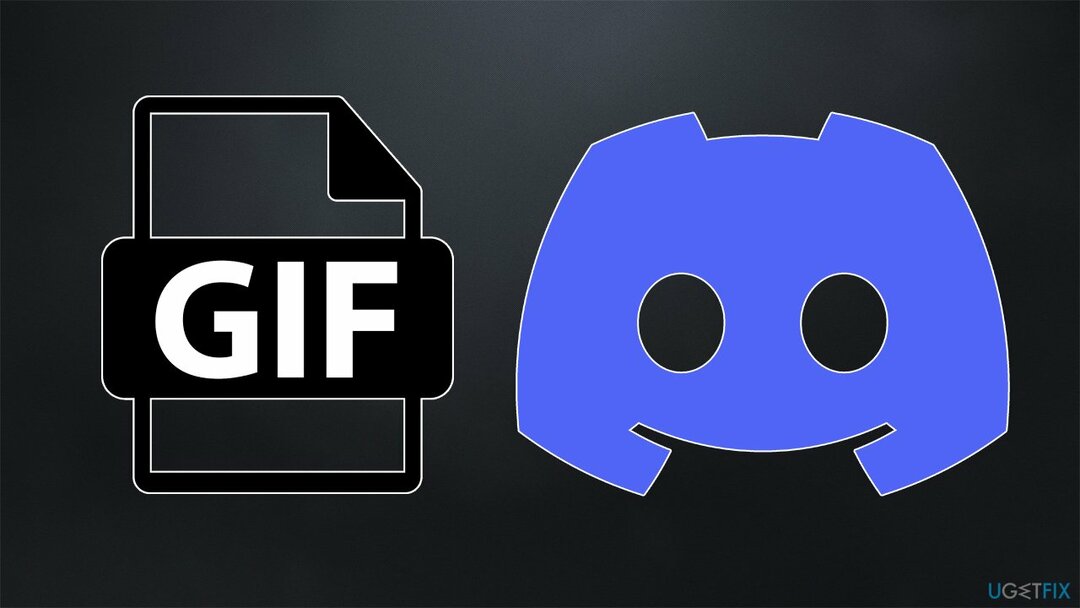
อาจมีสาเหตุหลายประการที่ทำให้แอปไม่ทำงานตามที่ตั้งใจไว้ เช่น ปัญหาการเชื่อมต่ออินเทอร์เน็ต ข้อบกพร่องทั่วไป ไฟล์ระบบเสียหาย หรือปัญหาอื่นๆ อย่างไรก็ตาม ในบางกรณี คุณอาจไม่สามารถส่ง GIF เมื่อใดก็ตามที่มีขนาดใหญ่กว่า 8MB ซึ่งเป็นขีดจำกัดที่กำหนดไว้สำหรับผู้ใช้ทั่วไปทั้งหมด
ก่อนที่คุณจะดำเนินการต่อ เราขอแนะนำให้คุณลองใช้การสแกนด้วย Reimageเครื่องซักผ้า Mac X9 ซอฟต์แวร์ซ่อมแซมพีซี - สามารถแก้ไขปัญหาพื้นฐานที่อาจทำให้เกิดปัญหาได้ตั้งแต่แรก อาจเป็นประโยชน์ในสถานการณ์ที่เป็นระเบียบเช่นกันในอนาคต
โซลูชันที่ 1 ล้างแคช Discord
ในการซ่อมแซมระบบที่เสียหาย คุณต้องซื้อ. เวอร์ชันลิขสิทธิ์ Reimage Reimage.
แคชที่มีปัญหาอาจเป็นสาเหตุหลักประการหนึ่งที่ทำให้คุณใช้งาน GIF ไม่ได้ คุณสามารถทำความสะอาดได้ดังนี้:
- กด Ctrl + Shift + Esc
- คลิกขวาที่ใดก็ได้ ความไม่ลงรอยกัน กระบวนการและเลือก งานสิ้นสุด
- พิมพ์ %ข้อมูลแอพ% ในการค้นหาของ Windows แล้วกด เข้า
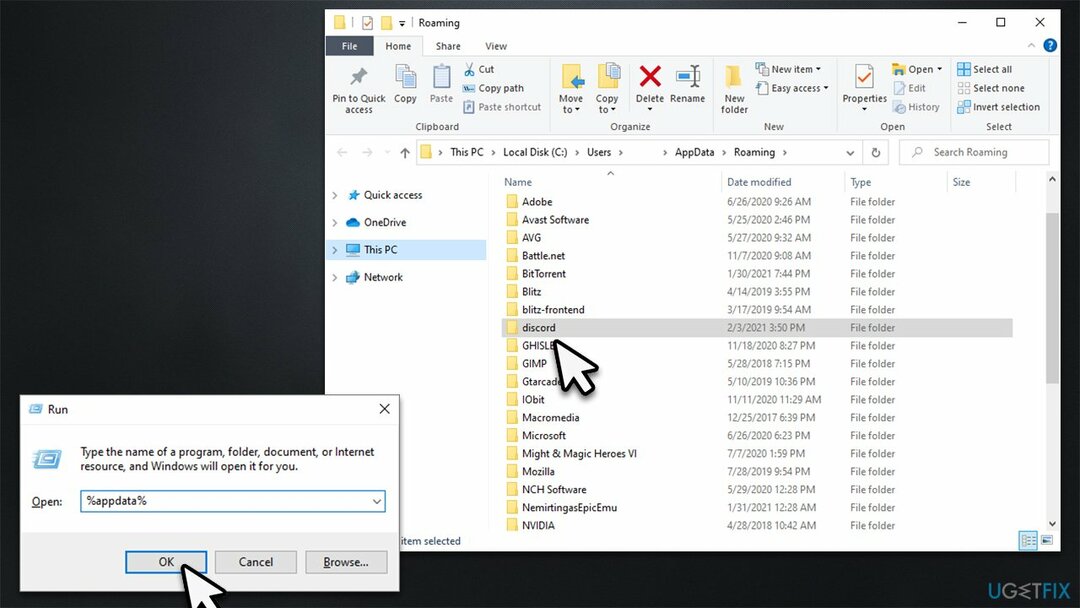
- ลบโฟลเดอร์ Discord
- พิมพ์ % LocalAppData% ใน Windows ค้นหาและกด เข้า
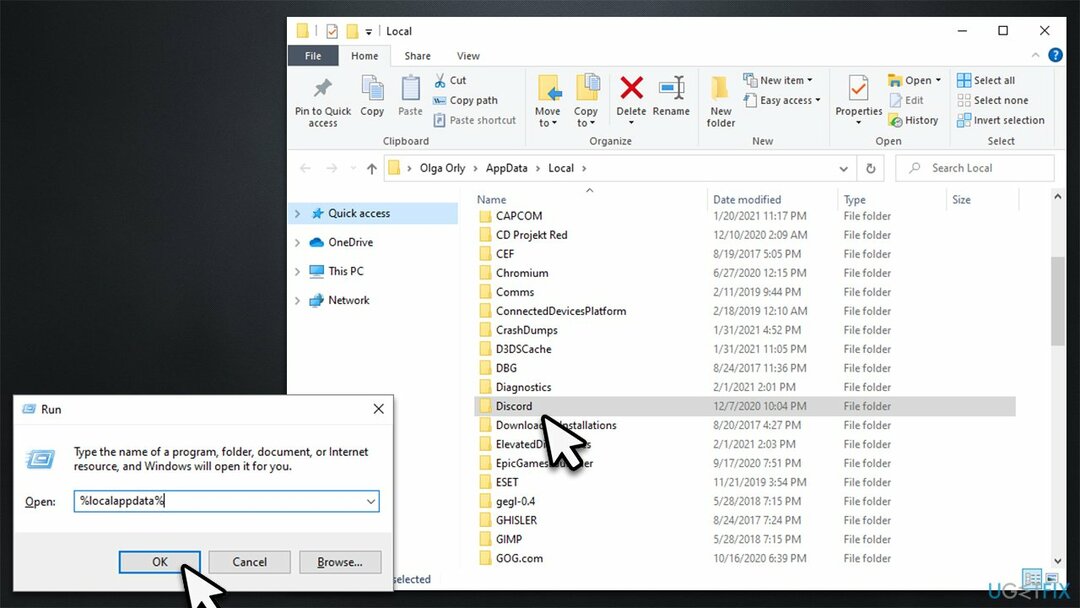
- ลบโฟลเดอร์ Discord
- ลองเริ่มแอปอีกครั้ง
โซลูชันที่ 2 ลองใช้ Discord เวอร์ชันเว็บ
ในการซ่อมแซมระบบที่เสียหาย คุณต้องซื้อ. เวอร์ชันลิขสิทธิ์ Reimage Reimage.
ในบางกรณี การใช้เวอร์ชันเว็บของแอปสามารถแก้ปัญหาการถ่ายโอน GIF ได้
- ไปที่ เว็บไซต์อย่างเป็นทางการ และคลิกที่ เข้าสู่ระบบ ที่มุมขวาบน
- ใส่อีเมลและรหัสผ่านของคุณแล้วคลิก เข้าสู่ระบบ
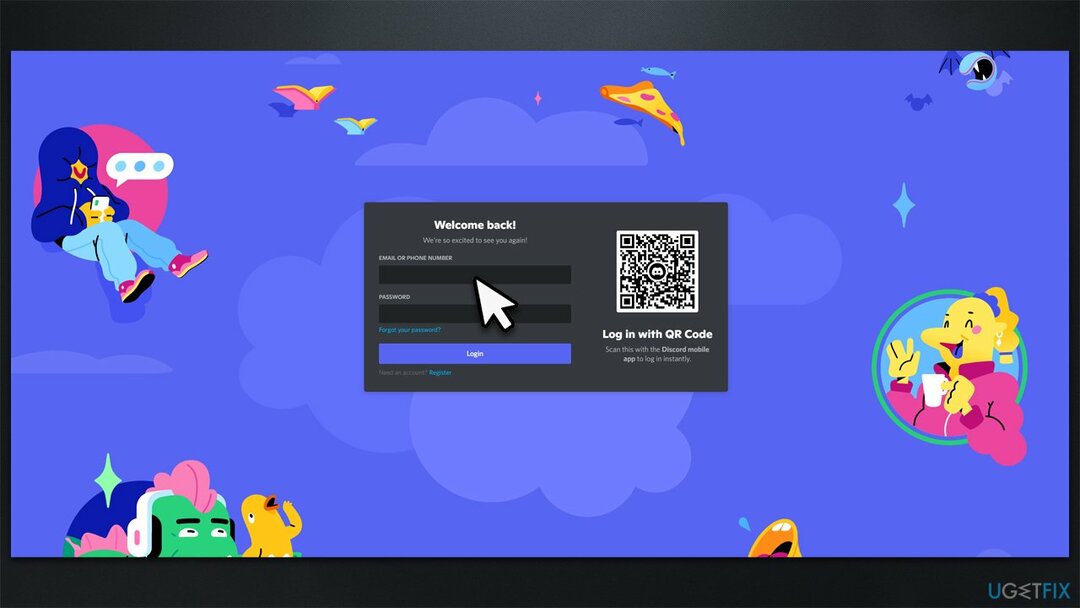
- ลองเปิดแอพ Discord
โซลูชันที่ 3 ติดตั้ง Discord อีกครั้ง
ในการซ่อมแซมระบบที่เสียหาย คุณต้องซื้อ. เวอร์ชันลิขสิทธิ์ Reimage Reimage.
การติดตั้งแอปใหม่อีกครั้งช่วยให้ผู้ใช้สามารถแก้ไขปัญหาได้ – ดูว่าเหมาะกับคุณหรือไม่:
- พิมพ์ แผงควบคุม ในการค้นหาของ Windows แล้วกด เข้า
- เลือก โปรแกรม > ถอนการติดตั้งโปรแกรม
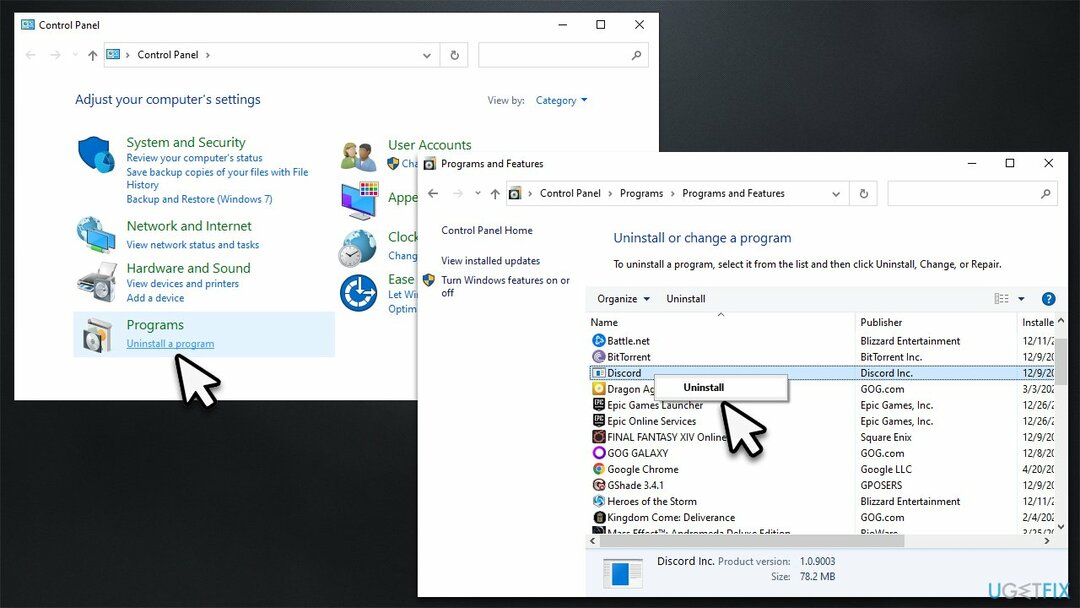
- หา ความไม่ลงรอยกัน ในรายการ
- คลิกขวา และเลือก ถอนการติดตั้ง และปฏิบัติตามคำแนะนำบนหน้าจอ
- ไปที่ เว็บไซต์ Discord อย่างเป็นทางการ และดาวน์โหลดไคลเอนต์ล่าสุดจากที่นั่น
โซลูชันที่ 4 รีเซ็ตการเชื่อมต่ออินเทอร์เน็ตของคุณ
ในการซ่อมแซมระบบที่เสียหาย คุณต้องซื้อ. เวอร์ชันลิขสิทธิ์ Reimage Reimage.
หากอินเทอร์เน็ตของคุณไม่เสถียร รูปภาพของคุณอาจไม่ผ่าน คุณสามารถลองรีเซ็ตการเชื่อมต่อของคุณดังนี้:
- พิมพ์ cmd ในการค้นหาของ Windows
- คลิกขวาที่ พร้อมรับคำสั่ง และเลือก เรียกใช้ในฐานะผู้ดูแลระบบ
- เมื่อไหร่ การควบคุมบัญชีผู้ใช้ ปรากฏขึ้น คลิก ใช่
- คัดลอกและวางคำสั่งต่อไปนี้โดยกด เข้า หลังจากแต่ละ:
ipconfig /flushdns
ipconfig / registerdns
ipconfig /release
ipconfig / ต่ออายุ
netsh winsock รีเซ็ต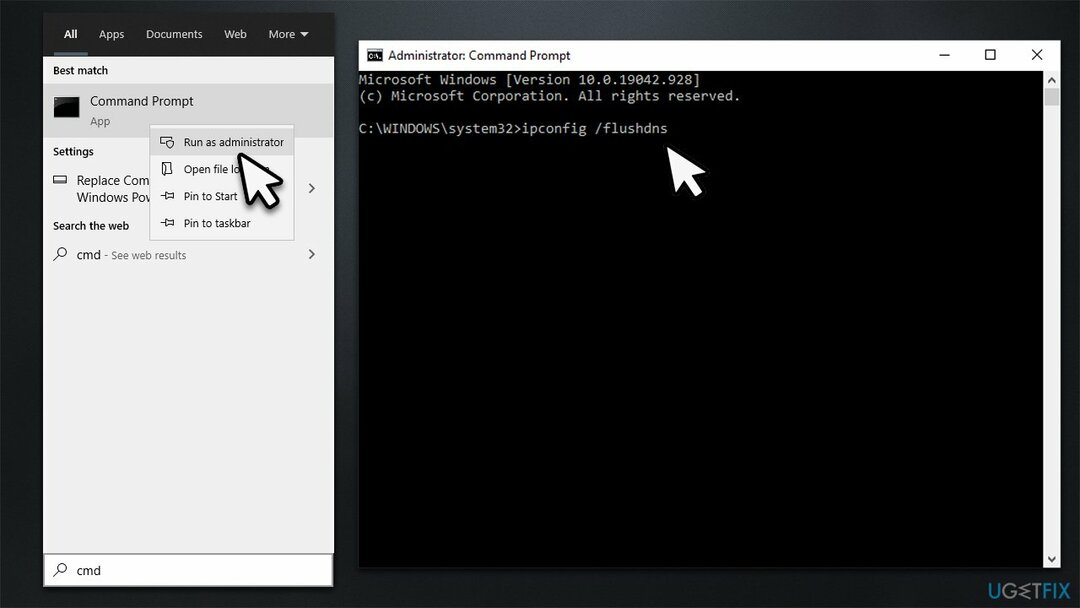
- เริ่มต้นใหม่ พีซีของคุณ
โซลูชันที่ 5 ให้ Discord เล่น GIF โดยอัตโนมัติ
ในการซ่อมแซมระบบที่เสียหาย คุณต้องซื้อ. เวอร์ชันลิขสิทธิ์ Reimage Reimage.
- เปิด Discord แล้วไปที่ การตั้งค่าผู้ใช้ (ปุ่มล้อเฟือง)
- ไปที่ การช่วยสำหรับการเข้าถึง ส่วน
- ที่ด้านขวา ให้เลื่อนลงมา
- ทำให้แน่ใจ เล่น GIF โดยอัตโนมัติเมื่อโฟกัสที่ Discord และ เล่นอิโมจิแบบเคลื่อนไหว เปิดใช้งานคุณสมบัติแล้ว
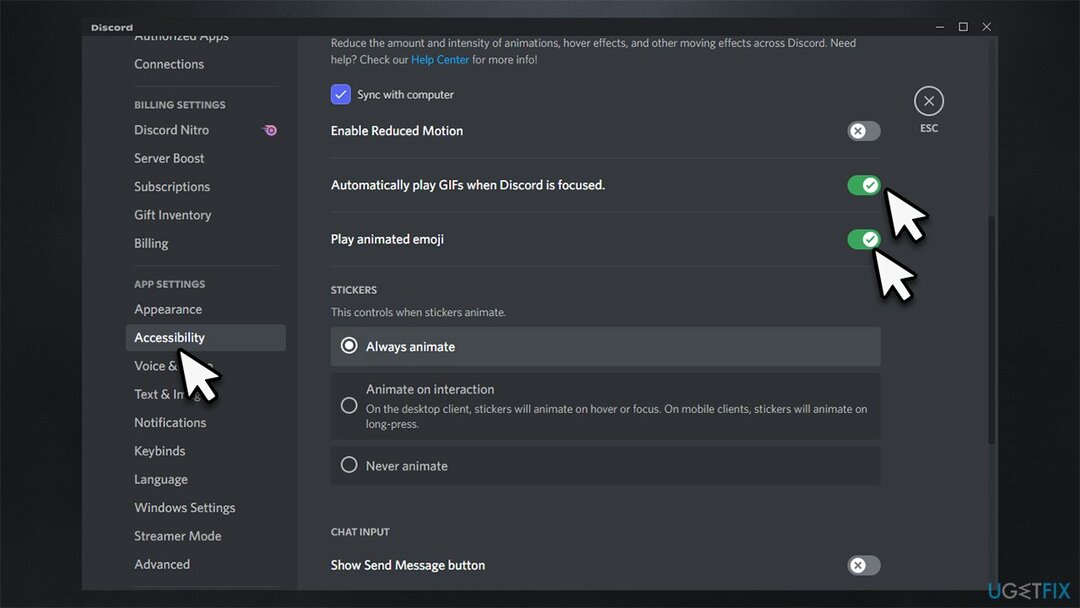
ซ่อมแซมข้อผิดพลาดของคุณโดยอัตโนมัติ
ทีม ugetfix.com พยายามอย่างเต็มที่เพื่อช่วยผู้ใช้ในการค้นหาแนวทางแก้ไขที่ดีที่สุดในการขจัดข้อผิดพลาด หากคุณไม่ต้องการต่อสู้กับเทคนิคการซ่อมด้วยตนเอง โปรดใช้ซอฟต์แวร์อัตโนมัติ ผลิตภัณฑ์แนะนำทั้งหมดได้รับการทดสอบและรับรองโดยผู้เชี่ยวชาญของเรา เครื่องมือที่คุณสามารถใช้เพื่อแก้ไขข้อผิดพลาดของคุณมีดังต่อไปนี้:
เสนอ
ทำมันตอนนี้!
ดาวน์โหลด Fixความสุข
รับประกัน
ทำมันตอนนี้!
ดาวน์โหลด Fixความสุข
รับประกัน
หากคุณไม่สามารถแก้ไขข้อผิดพลาดโดยใช้ Reimage โปรดติดต่อทีมสนับสนุนของเราเพื่อขอความช่วยเหลือ โปรดแจ้งให้เราทราบรายละเอียดทั้งหมดที่คุณคิดว่าเราควรรู้เกี่ยวกับปัญหาของคุณ
กระบวนการซ่อมแซมที่ได้รับสิทธิบัตรนี้ใช้ฐานข้อมูล 25 ล้านส่วนประกอบที่สามารถแทนที่ไฟล์ที่เสียหายหรือสูญหายในคอมพิวเตอร์ของผู้ใช้
ในการซ่อมแซมระบบที่เสียหาย คุณต้องซื้อ. เวอร์ชันลิขสิทธิ์ Reimage เครื่องมือกำจัดมัลแวร์

VPN เป็นสิ่งสำคัญเมื่อพูดถึง ความเป็นส่วนตัวของผู้ใช้. เครื่องมือติดตามออนไลน์ เช่น คุกกี้ ไม่เพียงแต่สามารถใช้ได้โดยแพลตฟอร์มโซเชียลมีเดียและเว็บไซต์อื่นๆ แต่ยังรวมถึงผู้ให้บริการอินเทอร์เน็ตและรัฐบาลของคุณด้วย แม้ว่าคุณจะใช้การตั้งค่าที่ปลอดภัยที่สุดผ่านเว็บเบราว์เซอร์ของคุณ คุณยังคงสามารถติดตามผ่านแอพที่เชื่อมต่อกับอินเทอร์เน็ตได้ นอกจากนี้ เบราว์เซอร์ที่เน้นความเป็นส่วนตัว เช่น Tor ไม่ใช่ตัวเลือกที่ดีที่สุดเนื่องจากความเร็วในการเชื่อมต่อลดลง ทางออกที่ดีที่สุดสำหรับความเป็นส่วนตัวสูงสุดของคุณคือ อินเทอร์เน็ตส่วนตัว – ไม่เปิดเผยตัวตนและปลอดภัยทางออนไลน์
ซอฟต์แวร์กู้คืนข้อมูลเป็นหนึ่งในตัวเลือกที่สามารถช่วยคุณได้ กู้คืนไฟล์ของคุณ. เมื่อคุณลบไฟล์ ไฟล์จะไม่หายไปในอากาศ – ไฟล์จะยังคงอยู่ในระบบของคุณตราบเท่าที่ไม่มีการเขียนข้อมูลใหม่ไว้ด้านบน การกู้คืนข้อมูล Pro เป็นซอฟต์แวร์กู้คืนข้อมูลที่ค้นหาสำเนาการทำงานของไฟล์ที่ถูกลบภายในฮาร์ดไดรฟ์ของคุณ ด้วยการใช้เครื่องมือนี้ คุณสามารถป้องกันการสูญเสียเอกสารที่มีค่า งานโรงเรียน รูปภาพส่วนตัว และไฟล์สำคัญอื่นๆ